目录
一、固件下载
项目地址:https://github.com/SuLingGG/OpenWrt-Rpi
固件下载:https://doc.openwrt.cc/2-OpenWrt-Rpi/1-Download/
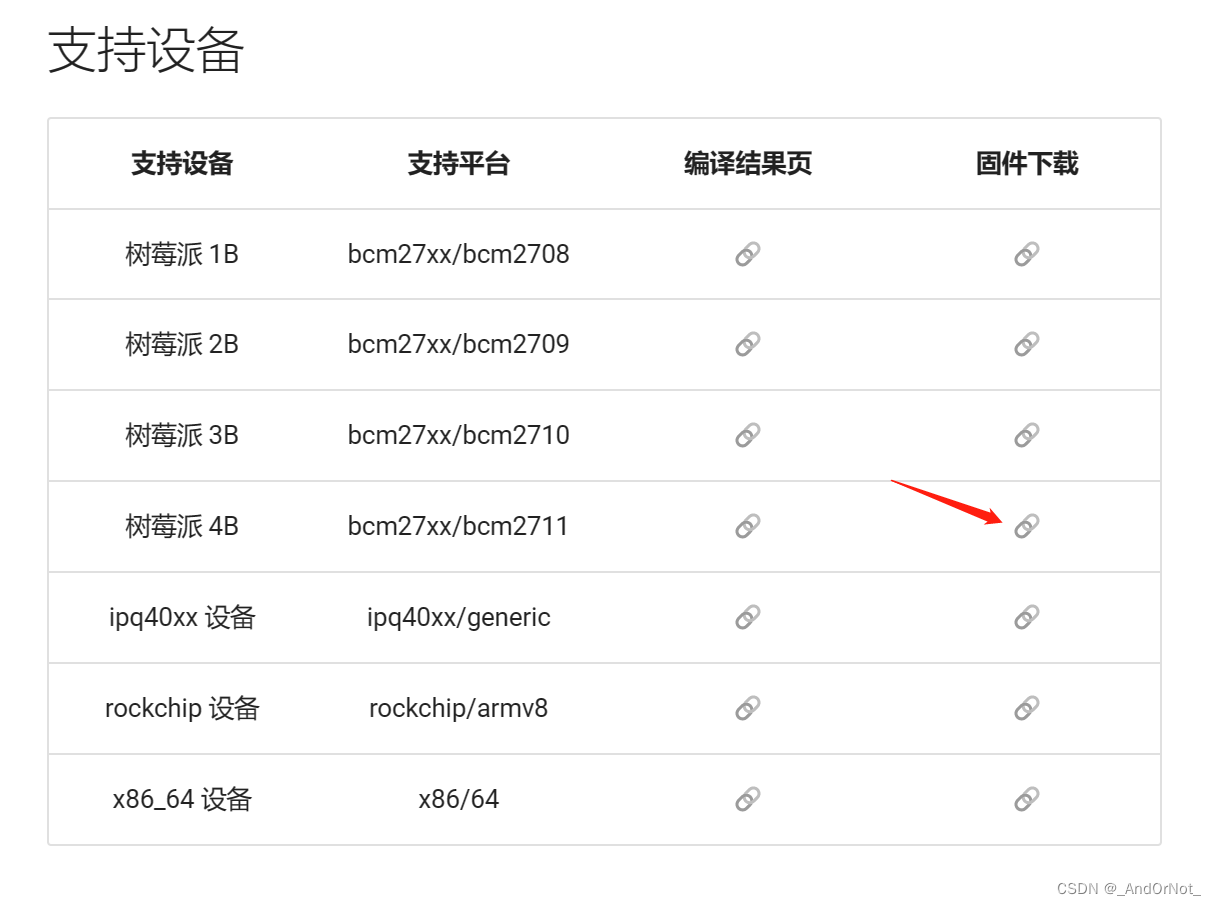
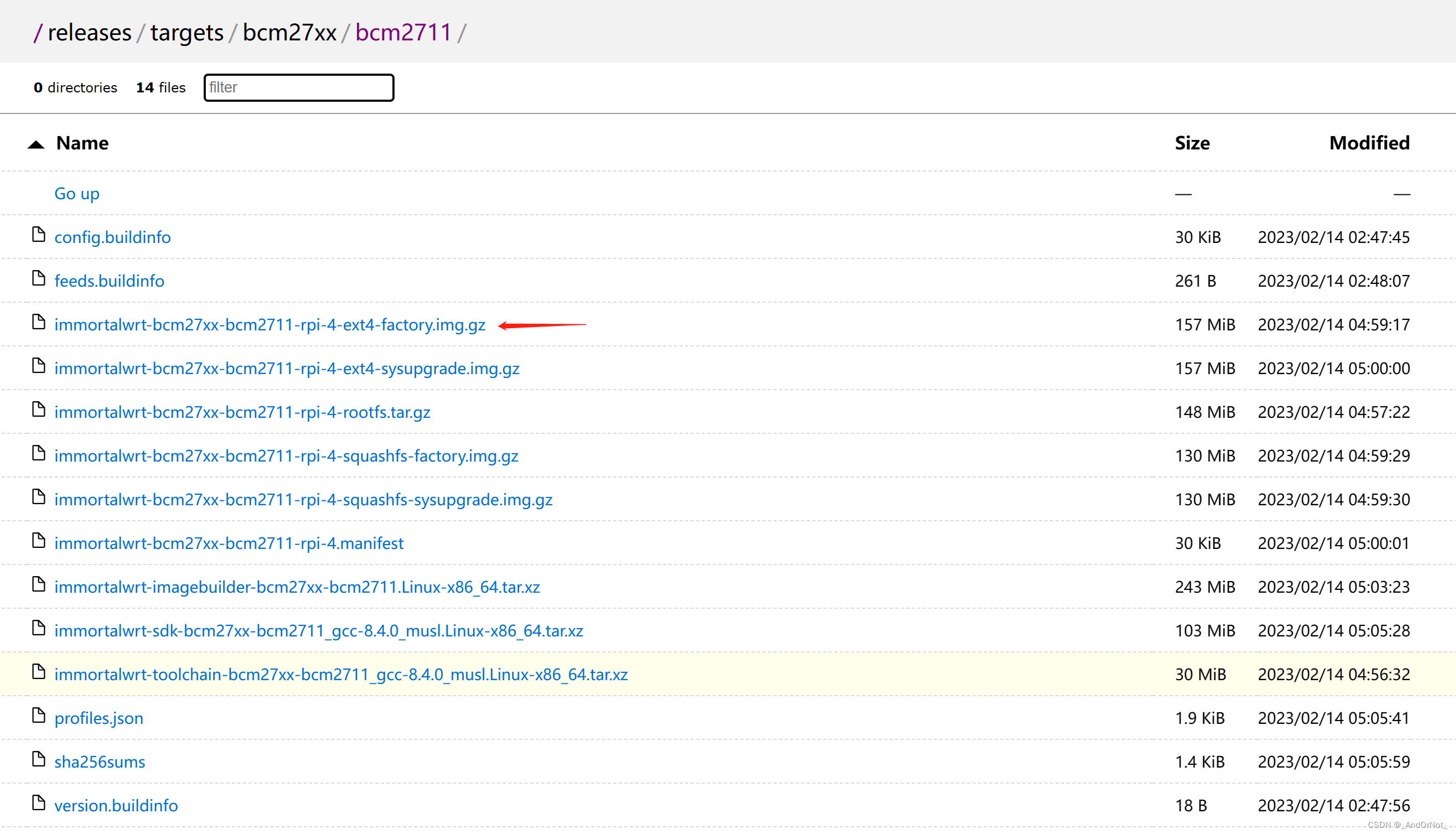
其中factory为安装固件, sysupgrade为升级固件。ext4为ext4 文件系统固件,squashfs为squashfs 文件系统固件。这里推荐下载immortalwrt-bcm27xx-bcm2711-rpi-4-ext4-factory.img.gz固件压缩包。
二、固件刷写
请务必按照以下步骤操作:
1. 从软件源站:https://openwrt.cc/restore/,下载存储还原固件Restore-SD-Card-4G.zip至电脑;

2. 将 SD 卡插入电脑,使用 Win32 Disk Imager 或者 Etcher 将存储还原固件Restore-SD-Card-4G.zip 写入 SD 卡;
3. 无需弹出 SD 卡,使用 Win32 Disk Imager 或者 Etcher 将 OpenWrt 固件刷入 SD 卡即可。
三、设置树莓派4B
1.进入控制面板
方法一:将刷好固件的Micro SD卡插入树莓派中,通电开机,稍等片刻你将可以搜索到一个 SSID 为:OpenWrt 的 WIFI 热点,连接此热点(无需账号密码),在浏览器地址栏输入:192.168.1.1 ,即可进入树莓派4B的OpenWrt的Luci 控制面板。(用户名:root,密码:password)
方法二:将刷好固件的Micro SD卡插入树莓派中,通电开机,使用网线连接树莓派和计算机,稍等片刻,当计算机有线网络连接成功后,在浏览器地址栏输入:192.168.1.1即可进入树莓派4B的OpenWrt的Luci 控制面板。(用户名:root,密码:password)
2.设置Wan口
网络 - 接口。
新建Wan口,使用PPPoE协议,填写网络运营商提供的上网账号和密码,物理设置选择“eth0”,防火墙设置wan。
3.设置WIFI
网络 - 无线。
4.设置Lan口
为防止树莓派路由的IP地址与上级路由的IP地址冲突,在lan口中修改iPv4地址,把192.168.1.1改为其他地址,例如192.168.4.1。
注意事项
-
首次开机时,请不要将设备通过网线与路由器或光猫相连。因为树莓派默认的 Lan 口 IP 192.168.1.1 很可能会与路由器或光猫的 IP 冲突,导致输入地址 192.168.1.1 后进入路由器或光猫的控制面板。
-
连接设备时,无需在客户端侧进行静态 IP 设置。
网卡支持
OpenWrt-Rpi 项目固件已内置一些外置网卡驱动支持。树莓派4B可以通过USB接口外接网卡,拓展出网口,通过此网口可以外接无线路由器作为下级无线路由器,下级路由器的IP地址不要与树莓派4b的地址相同。
USB 网卡
推荐使用 AX88179 或 RTL8153 芯片的 USB 转以太网网卡。
例如绿联的 USB 网卡 (有 AX88179 和 RTL8153 两种规格),或者微软 1663 USB 网卡 (RTL8153)。





















 2896
2896











 被折叠的 条评论
为什么被折叠?
被折叠的 条评论
为什么被折叠?








